树状图思维导图怎么画?免费的树状图思维导图软件推荐
发布时间: 2024-1-17 | 标签:思维导图 树状图 树状图思维导图 树状图思维导图怎么画
树状图思维导图怎么画?你会画树状图吗?思维导图以树状结构展示思维,有助于将不同的想法进行分类和整理。通过将相关概念链接在一起,思维导图有助于更好地理解和记忆信息,强调概念之间的关联,从而促进创新和解决问题的能力。正是这些优势,越来越多的朋友开始使用树状图处理工作学习,今天给大家带来了树状图思维导图怎么画?的具体教程以及免费好用的树状图思维导图工具,一起看看吧~

树状图思维导图怎么画?具体步骤
我们借助专业的思维导图工具-知犀思维导图
1、树状图,也称为向下分类图,是一种层次结构可视化图表。所以我们选择向下分类图。
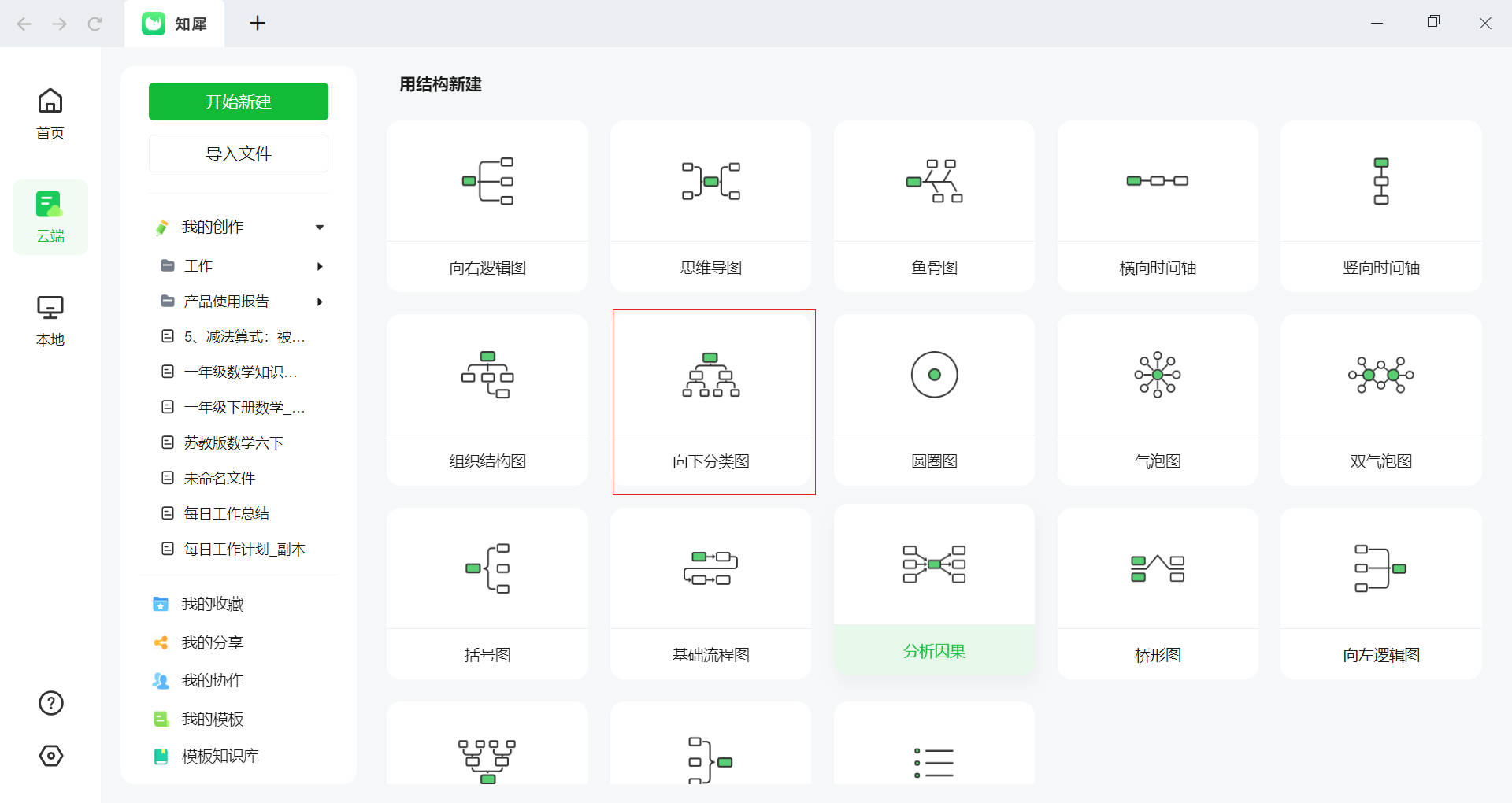
2、确定中心主题:首先,你需要确定树状图的中心主题。这个主题应该是你希望在树状图中呈现的主要信息点。
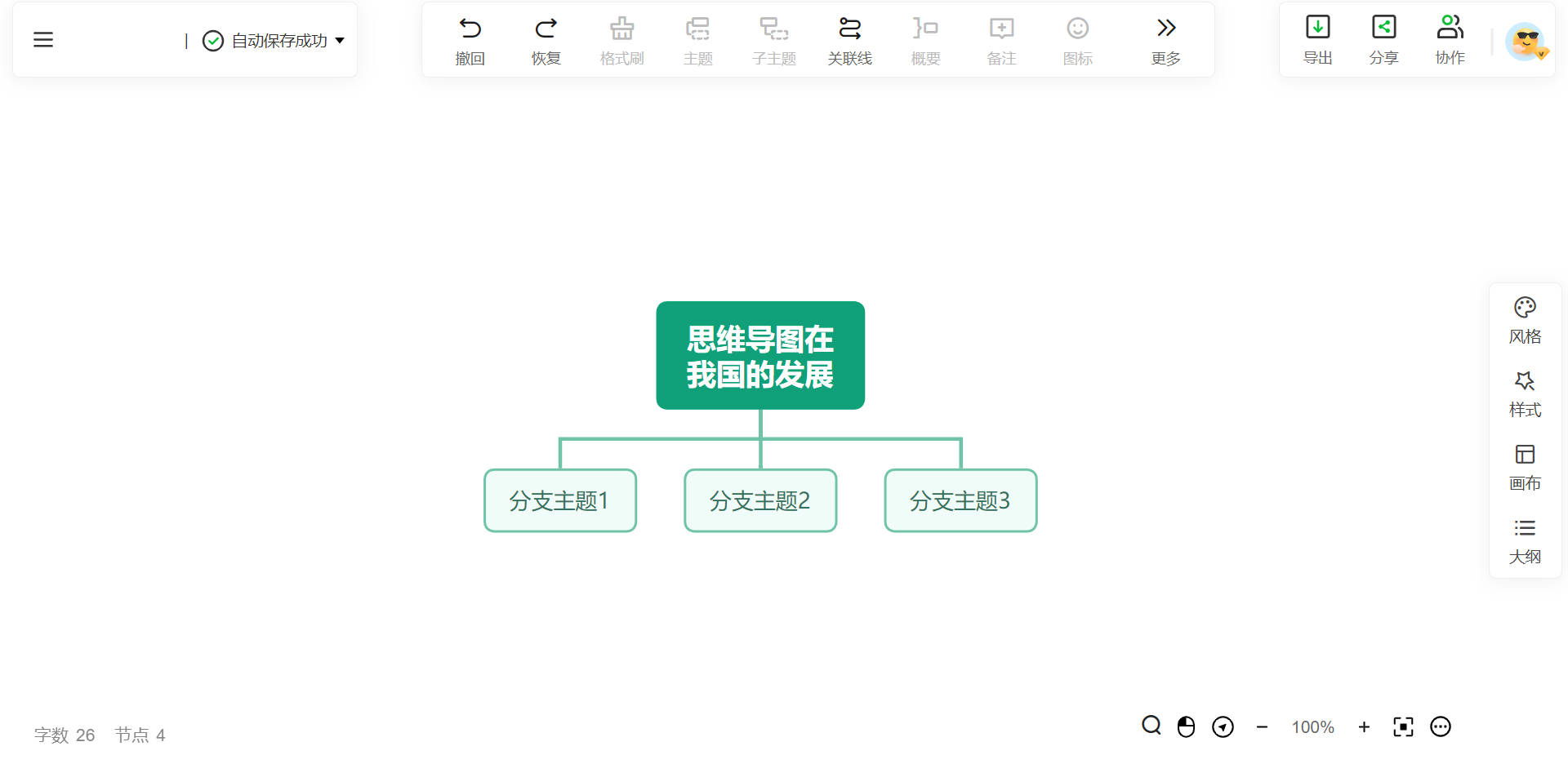
3、添加子节点:在每个主要分支下,添加与该分支主题相关的子节点。这些子节点可以是与该分支主题相关的具体信息、概念或想法。
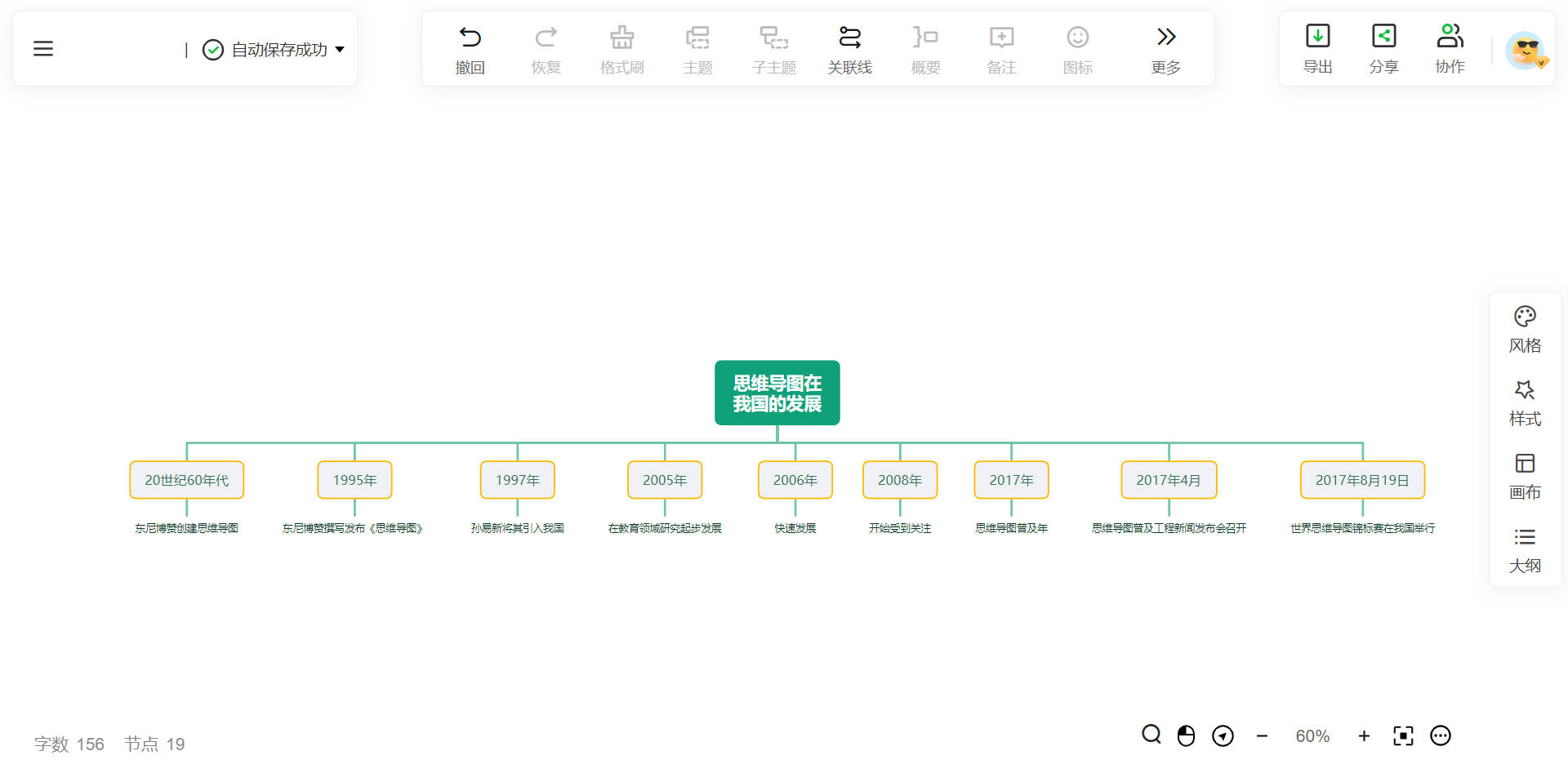
4、美化树状图:为了增加树状图的视觉吸引力,你可以使用各种图形和颜色。每个分支和子节点都可以使用不同的颜色或形状来区分。
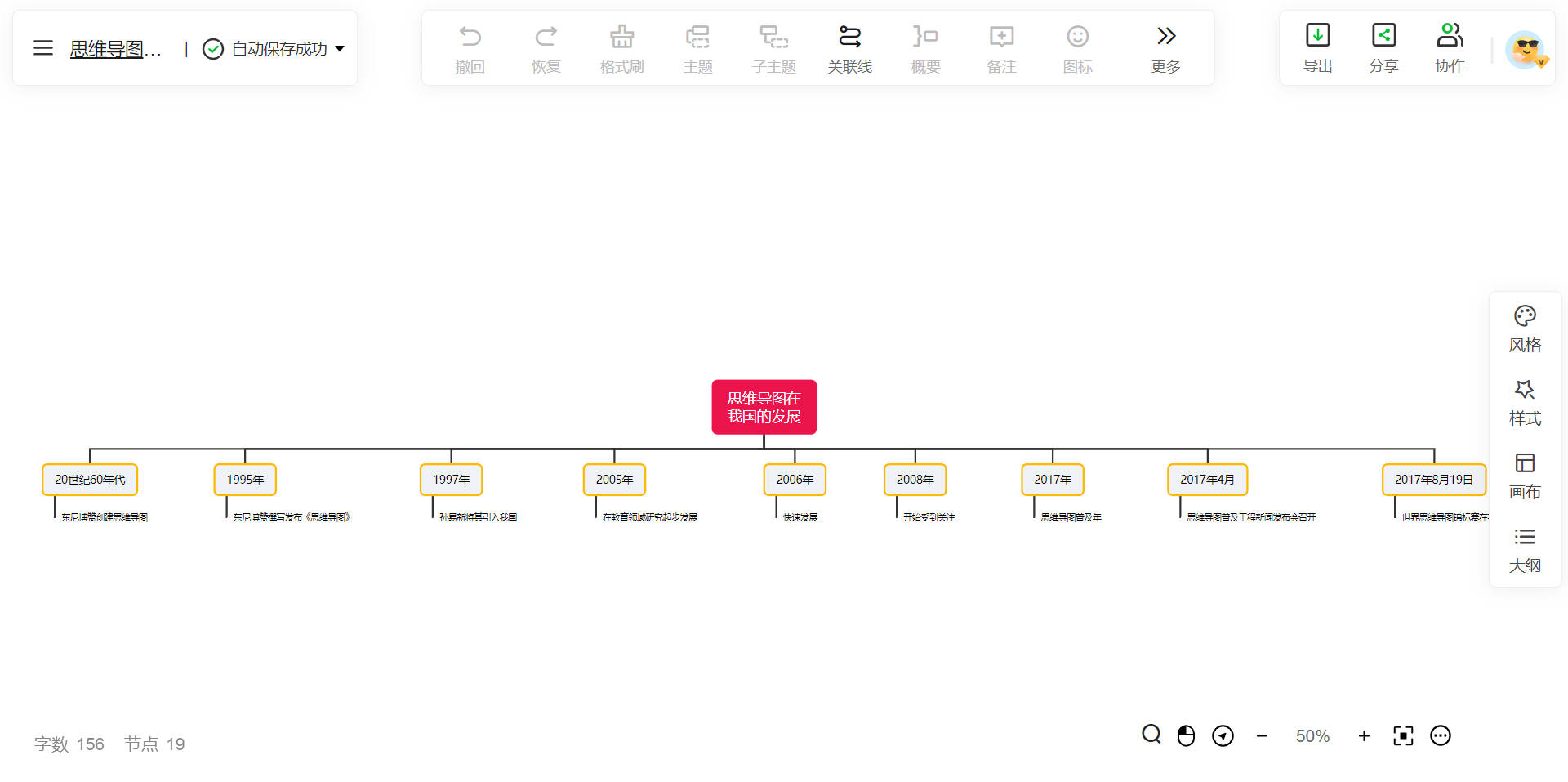
5、分享和讨论:树状图思维导图完成后,可以链接分享给他人,与他们讨论和交流你的想法。这将帮助你更好地理解和记住新的信息。
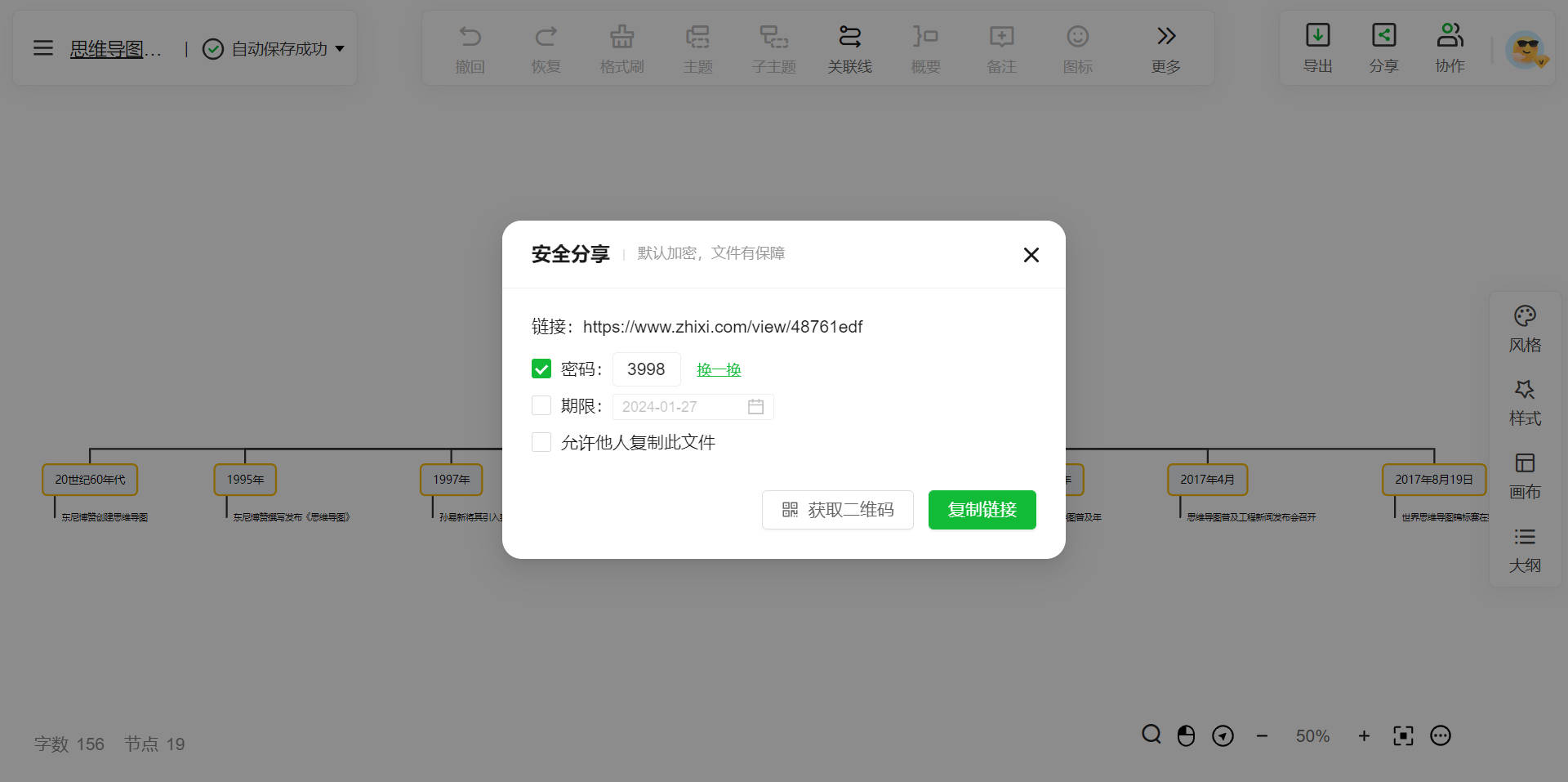
以上就是树状图思维导图怎么画?的步骤了,下面一起来看看好用的树状图思维导图软件推荐!
一、知犀思维导图
是一款全平台高效思维图示软件,颜值小清新,支持全平台使用,包括Windows、Mac、iOS和Android等操作系统。你可以在多个设备上无缝切换,随时随地创建和编辑思维导图。而且是免费不限制节点数量。它还提供了多种类型的思维导图模板,如树状图、流程图、气泡图等,你可以根据需要选择合适的模板进行编辑。此外,知识模板库有上万的导图模板,涵盖了各行各业。
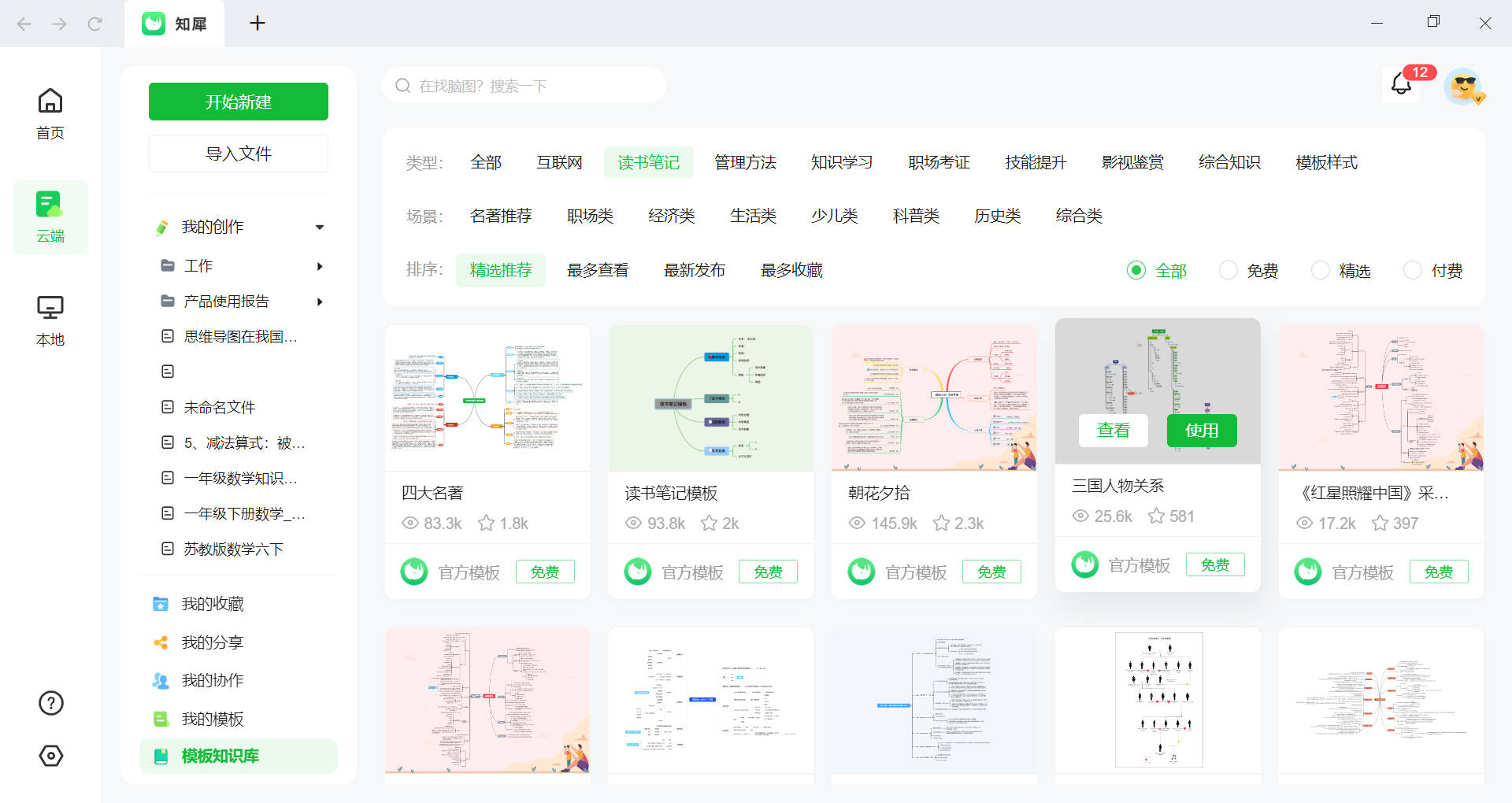
它的功能也是十分强大,例如多人协作、团队空间、演说模式、插入图片/表格/概要/关联线、LaTex公式编辑、双向链接、批量导出、深度搜索、大纲模式、历史版本和图标贴纸等等全都有。用起来不要太舒心。
二、MindNow
这是一款专业的导图软件,可以绘制树状图,除了树状图外还支持向右逻辑图、组织架构图、向下分类图、鱼骨图、括号图等,满足用户在不同场景下的需求。编辑好的树状图还可以一键分享给其他人,且带有安全加密,保护你的数据安全。MindNow思维导图的整体设计风格是现在主流的极简风格,内置的风格样式、彩虹分支、个性图标以及样式设置功能让用户轻松即可实现一份高颜值小清新的思维导图。
方便的一点是MindNow支持随时随地的实现灵感的收集与发散,文件存储在云端,不同设备都可以同步文件。所有更改自动保存,不用担心文件丢失。删除文件自动保存在回收站,防止误删除。
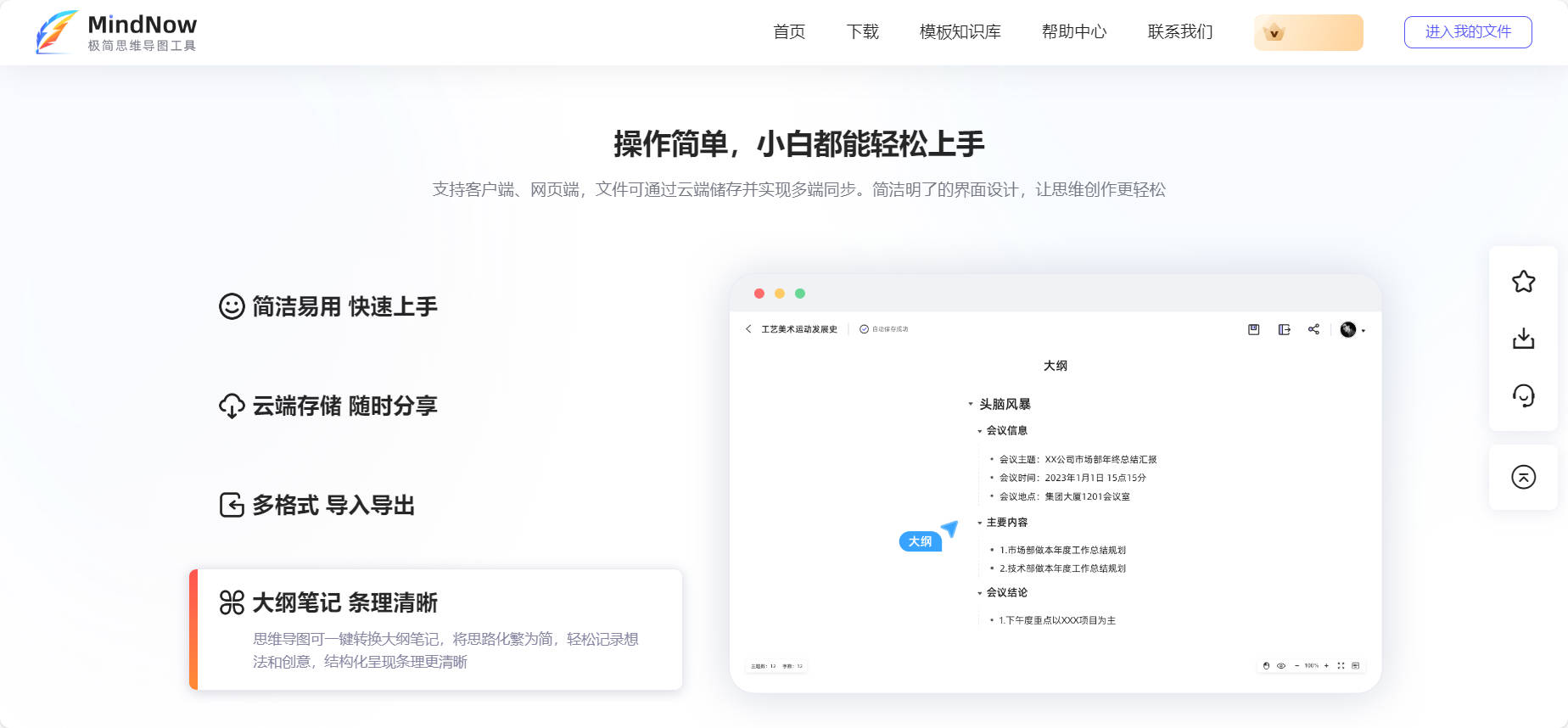
三、Coggle
是一款在线的、功能丰富的、简约漂亮的思维导图工具。提供了丰富的个性化设置,如连接线不同颜色的设置,对每级主题个性化设置面板的弹出动画,对导图优美的布局设置等。还支持快捷键操作,如插入图片,撤销/重做,拖拽插入图片,操作历史记录,还设置不同颜色的连接线非常显眼,又十分漂亮。
作为一款协作思维导图工具,具有实时协作编辑、简洁直观的界面、多平台兼容以及协作分享和导出等优势。它为团队提供了一个简单而高效的协作平台,促进团队成员之间的交流和协作。无论是在团队项目、决策制定还是学习和创意思考方面,Coggle都是一个值得尝试的协作思维导图工具。
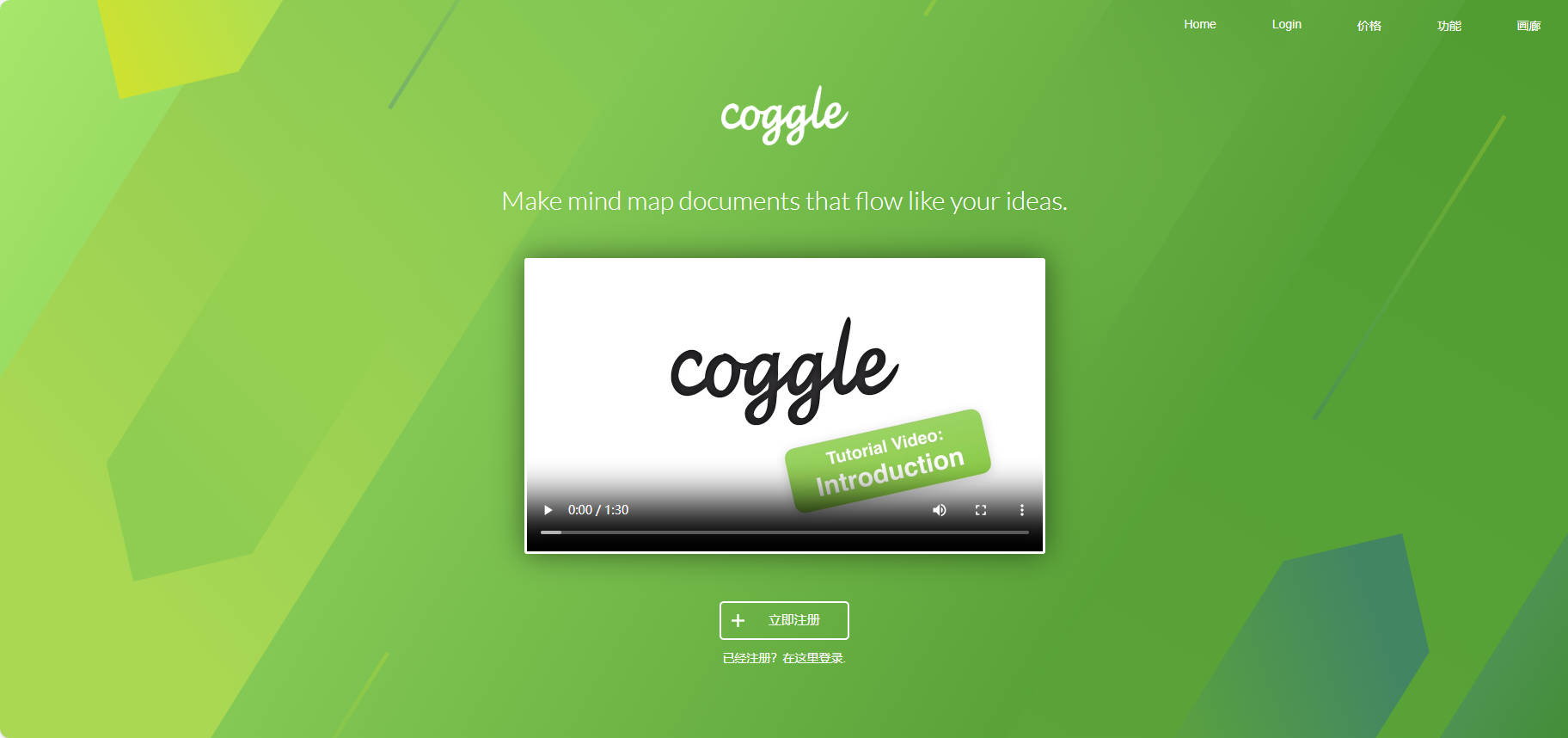
四、Scapple
Scapple思维导图是一款简单易用、功能强大、自由度高的思维导图工具。它提供了丰富的功能和选项,让用户能够轻松地创建、编辑、整理和展示思维导图。无论是在个人工作、团队协作还是教育领域中,Scapple都能够提供有力的支持,帮助用户更好地组织和表达思路。
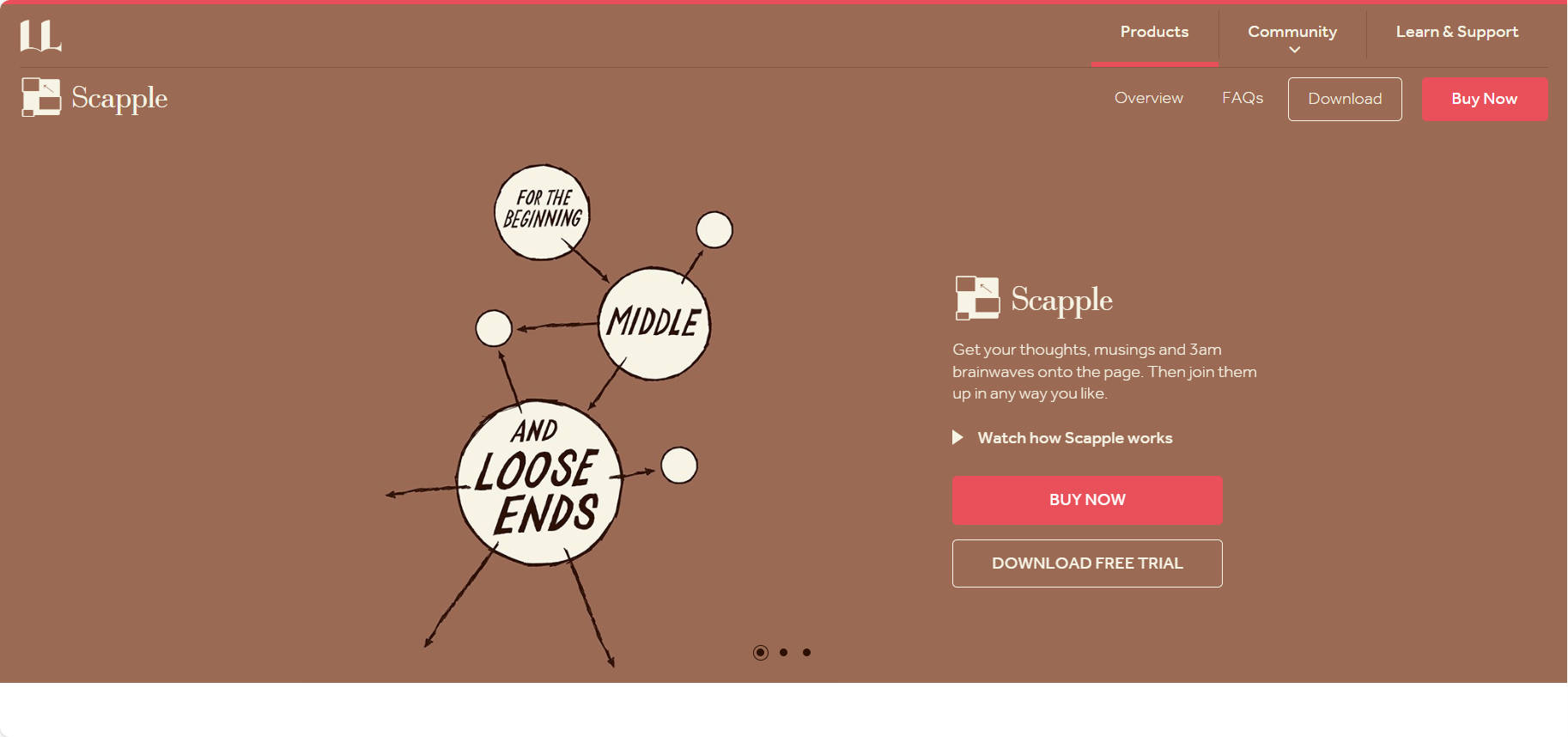
五、MindMeister
这款思维导图是一款功能强大的思维导图工具,具有跨平台、高效易用、丰富的模板和主题、云端同步、多种导出格式等优点,能够满足用户不同的思维导图制作需求。你可以在这里自定义树状图思维导图的主题和颜色,以符合个人风格和需求。
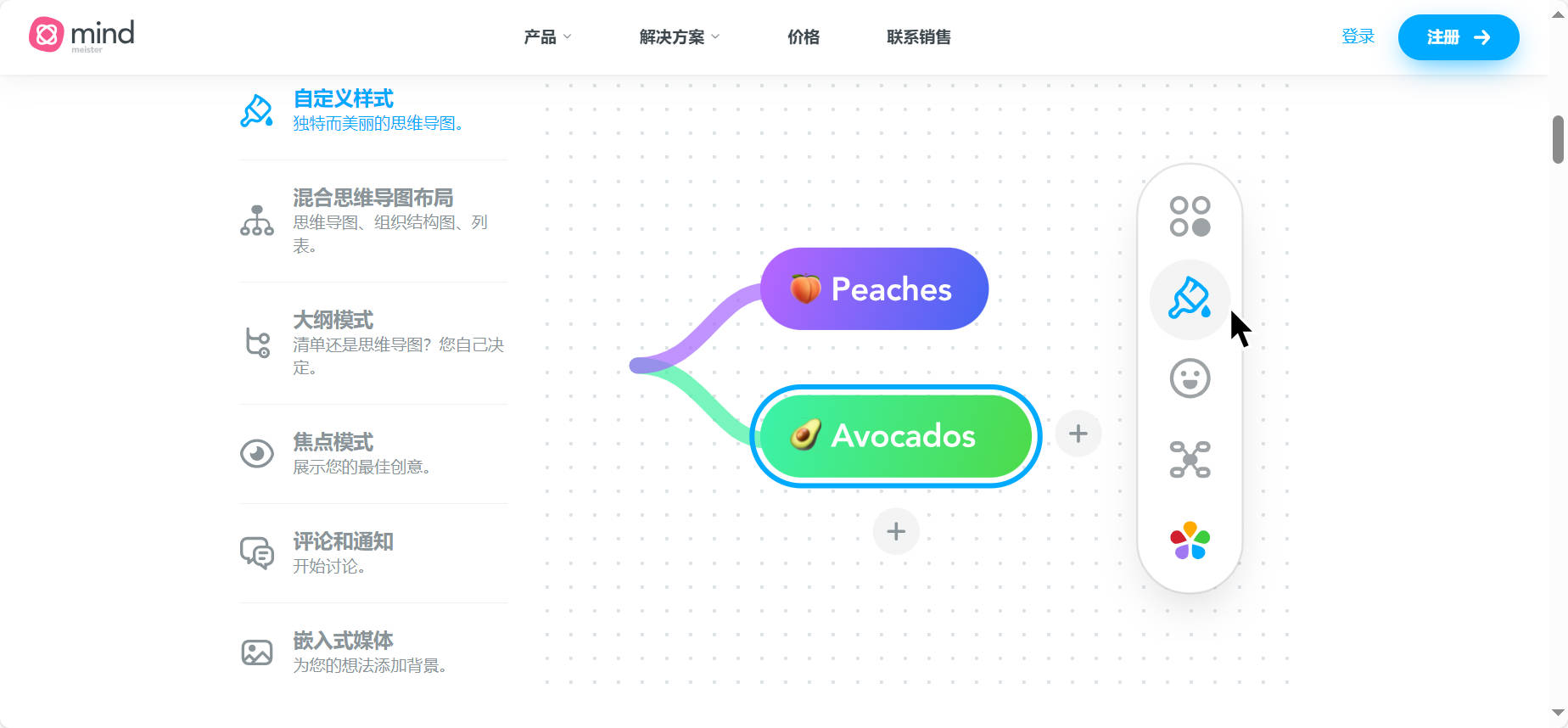
以上就是“树状图思维导图怎么画”的教程,你学会树状图思维导图怎么画了吗?总之,树状图思维导图是一种非常有用的工具,可以帮助我们更好地组织和呈现信息。通过使用合适的软件和遵循一定的步骤,可以轻松地创建出高质量的树状图思维导图。
关键词:树状图思维导图怎么画,树状图思维导图,树状图,思维导图

